Tilt-shift эффект
Ниже приведены основные правила, руководствуясь которыми вы сможете обмануть зрительное сознание и убедить аудиторию в том, что они видят модель железной дороги, а не сцену реального мира. В конце урока имеется раздел о правильном выборе снимка. Чтобы повторить данный урок вам потребуется программа Photoshop версии CS или выше.
Конечный результат:

Шаг 1. Откройте выбранное вами изображение в Фотошоп и нажмите клавишу Q для перехода в режим Quick Mask (Быстрая маска). На панели инструментов выберите Gradient Tool (G) (Градиент), нажмите клавишу D, чтобы установить цвета по умолчанию (черный и белый), а затем поменяйте их местами, нажав на двухстороннюю стрелочку, рядом со значком выбора цветов.
Далее настройте градиент, опираясь на изображение ниже. Удостоверьтесь, что выбран Reflected (Зеркальный) градиент - четвертый по счету значок, выглядит, как цилиндр.
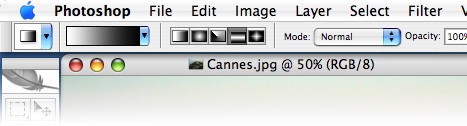
Шаг 2. Выберите место на изображении, где вы хотите сфокусировать взгляд. Как правило - это середина изображения между верхом и низом. Сделайте клик в этой области левой кнопкой мыши и, удерживая, проведите линию градиента вверх. Отпустите кнопку мыши. Если линия градиента получится не совсем ровной, то это не страшно.
У вас должен получиться результат, как на изображении ниже. Выйдите из режима Quick Mask (Быстрая маска), повторно нажав клавишу Q.
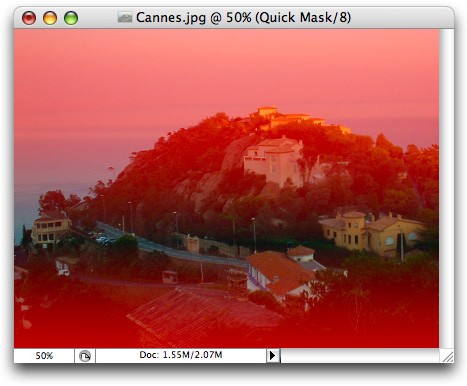
Шаг 3. К этому слою примените фильтр Filter > Blur > Lens Blurr (Фильтр - Размытие - Размытие при малой глубине резкости). Чтобы установить подходящие настройки, потребуются время и навыки. Но для начала вы можете воспользоваться значениями, указанные ниже.
Параметр Iris (Диафрагма) управляет формой виртуальной диафрагмы в объективе. Hexagonal (Шестиугольная) диафрагма является наиболее подходящей, так же при помощи параметра Blade Curvature (Кривизна листа), вы можете попробовать закруглить острые углы геометрической формы. Функция Rotation (Поворот) контролирует углы шестиугольника. При помощи параметра Specular Highlights (Зеркальная подсветка) можно добавить блики на светлые области. Если в Threshold (Изогелия) установить значение ниже 250, то в большинстве случаев ничего хорошего не получается. Нажмите ОК, чтобы применить эффект и снимите выделение Ctrl + D.
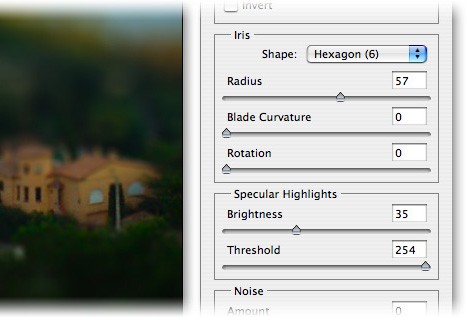
Шаг 4. Чтобы придать ощущение искусственности, откройте окно Curves (Кривые), зайдя в меню Image > Adjustments > Curves (Изображение - Коррекция - Кривые), выберите канал RGB и изогните кривую, как показано ниже на изображении. В результате цвета изображения побледнеют, а объекты, изображенные на снимке, станут похожи на изделия, сделанные из полистирола и мха.
Для примера посмотрите еще несколько фотографий и слайд-шоу, в которых используется данная техника.
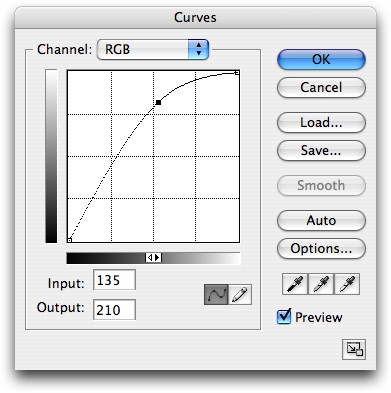
Советы по выбору правильной фотографии
Мы привыкли смотреть на модели сверху, поэтому легко обмануть сознание при помощи снимков, перспектива которых направлена вниз, а не вверх или вперед на уровне глаз. Огромную роль играет освещение снимка. Миниатюры и модели в основном освещаются при помощи ламп, поэтому аудитория ожидает увидеть яркий, почти резкий свет и прямые тени.
Для примера обратимся к двум фотографиям ниже. Слева на снимке изображена станция Чаринг-Кросс с тусклым и рассеянным освещением, данная фотография не создает никакого впечатления о миниатюрах или моделях, в отличие от снимка колеса обозрения в Лондоне.
Кроме того, на построение модели слева потребуются годы - это вызывает скептицизм.
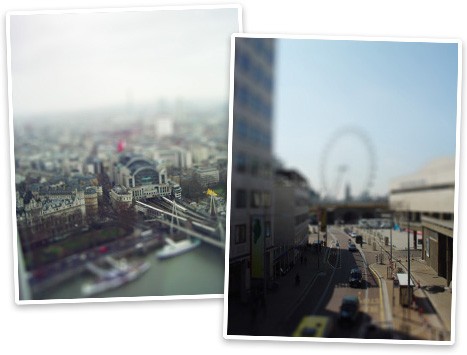
Ниже приведен оригинал снимка, который использовался в данном уроке.

Ссылка на источник урока.










